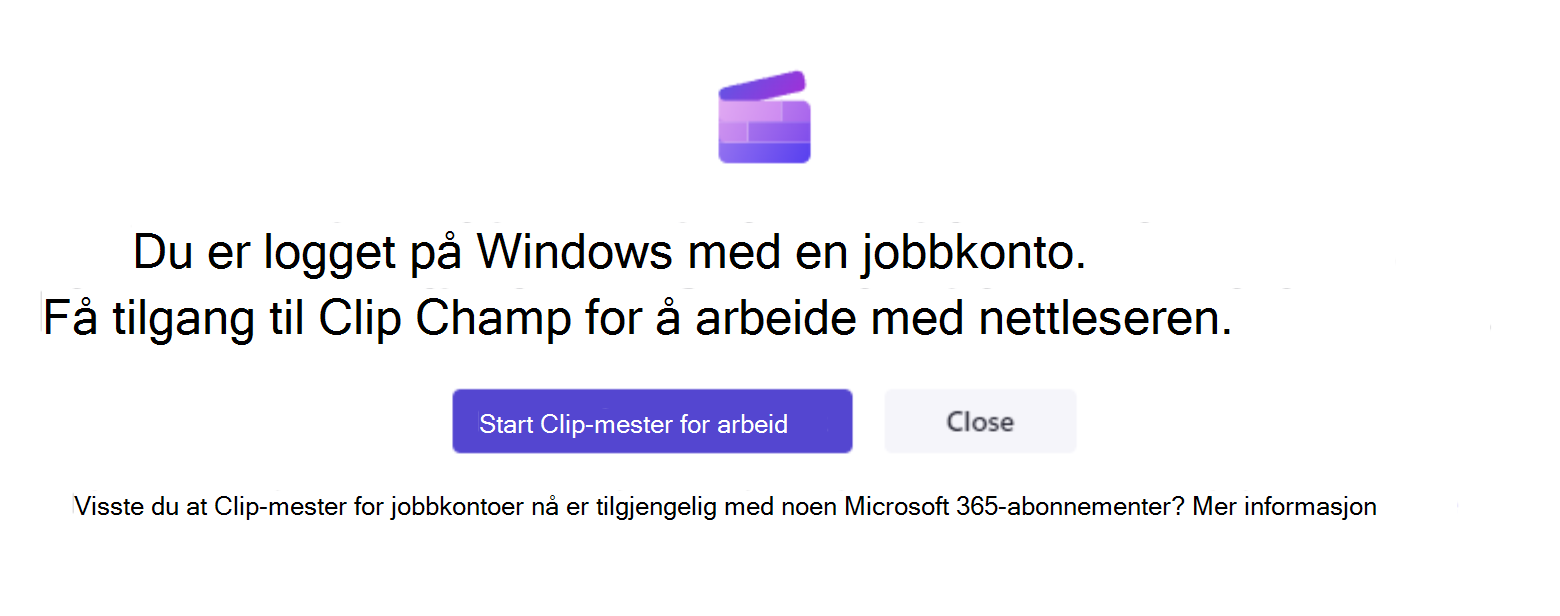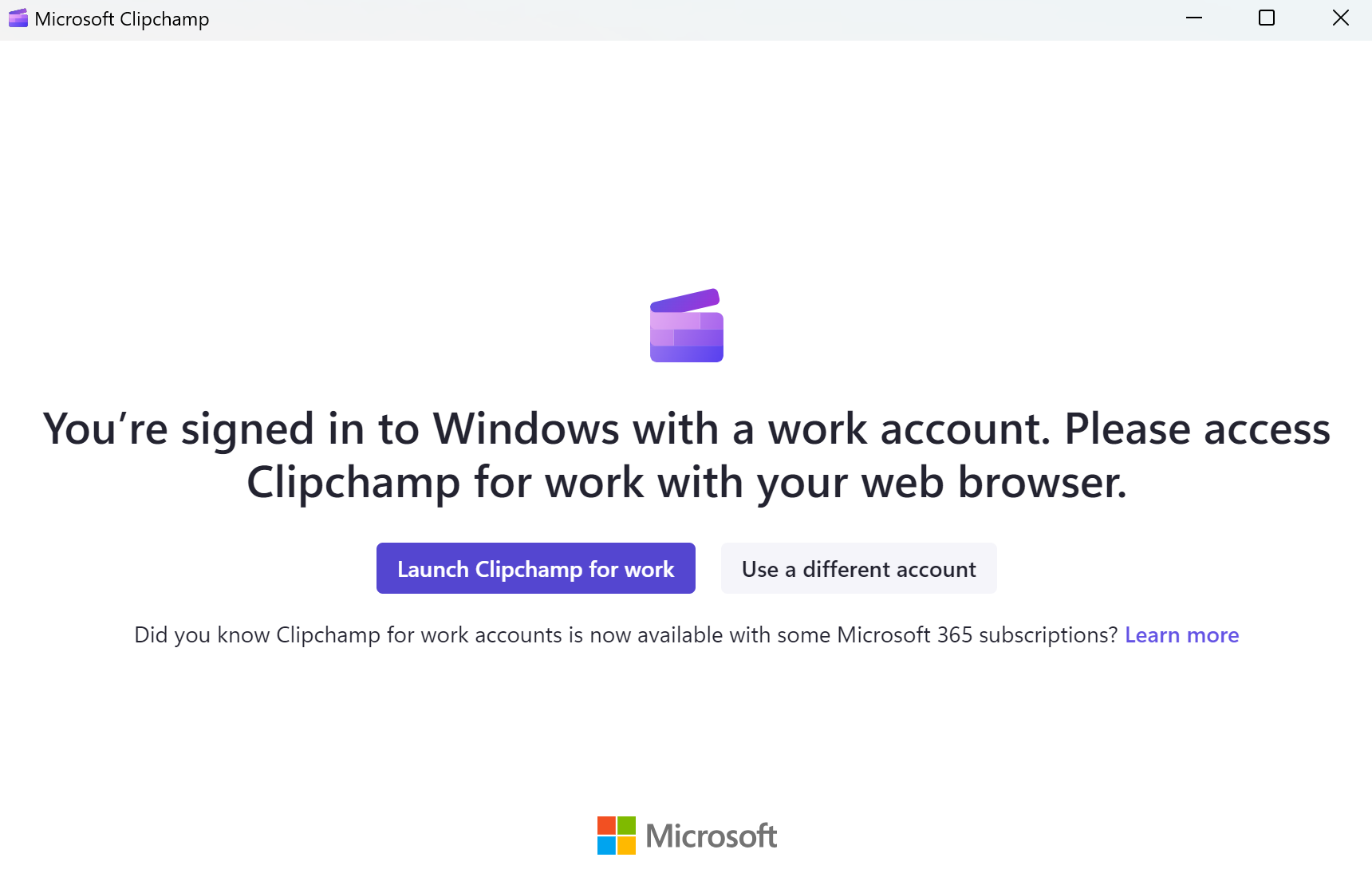Obs!:
-
Denne artikkelen gjelder for brukere og administratorer av Clipchamp for jobb- og skolekontoer. Den gjelder ikke for Clipchamp personlige versjonen du har tilgang til med en Microsoft-konto for personlig eller familie.
-
Den første delen handler om å bruke Clipchamp skrivebordsprogrammet for Windows. Den andre delen er for Microsoft 365-administratorer som ønsker å administrere tilgang til appen i organisasjonen.
Informasjon for Clipchamp brukere
Du kan bruke Clipchamp med jobb- eller skolekontoen som ble utstedt av organisasjonen eller utdanningsinstitusjonen, og få tilgang til den i Microsoft Edge eller Google Chrome, hvis organisasjonen abonnerer på en tilsvarende lisens for Bedrifter eller utdanning for Microsoft 365, og hvis du har en Clipchamp lisens tilordnet kontoen din. Hvis du vil ha mer informasjon, kan du se: Slik får du tilgang til Microsoft Clipchamp med jobb- eller skolekontoen din.
I tillegg til å få tilgang til Clipchamp i nettleseren, kan du også få tilgang til den via skrivebordsprogrammet for Windows 10 og Windows 11.
Hvis du vil starte appen, søker du etter den i Windows-søket, som skal hente opp Microsoft Clipchamp-appen i resultatene. Hvis den ikke vises der, har den sannsynligvis ikke blitt gjort tilgjengelig på datamaskinen av systemansvarlig. I dette tilfellet kan du fortsette å få tilgang til Clipchamp i nettleseren.
Tilgjengeligheten til skrivebordsprogrammet på jobb- eller skoledatamaskinen kontrolleres av Microsoft 365-administratoren. De kan gjøre appen tilgjengelig på administrerte enheter og kan også bestemme om både personlige versjoner og jobbversjoner av Clipchamp er aktivert eller bare arbeidsversjonen.
Nyere versjon av skrivebordsprogrammet
Hvis du har tilgang til Clipchamp skrivebordsprogrammet, bruker du det med jobb- eller skolekontoen for Microsoft 365 og har den mest oppdaterte versjonen av appen installert, og du logger deg automatisk på Clipchamp for jobbkontoer når du starter den. Versjonsnummeret for appen som lar deg logge på med en jobb- eller skolekonto, er 3.0.10020 eller høyere.
Du kan kontrollere versjonsnummeret til Clipchamp skrivebordsprogrammet på datamaskinen ved å åpne Start-menyen, velge Alle apper, rulle til Microsoft Clipchamp, høyreklikke på oppføringen og deretter velge Flere > Appinnstillinger.
Hvis du ikke ser Clipchamp skrivebordsprogrammet på datamaskinen eller versjonen du har, ikke fungerer med jobb- eller skolekontoen, er den nyeste appversjonen sannsynligvis ikke tilgjengelig for deg ennå, eller støtte for jobbkontoen i den har ikke blitt aktivert ennå av Microsoft 365-administratoren.
I denne nyere versjonen av skrivebordsprogrammet er det også mulig å logge på Clipchamp personlige versjonen hvis Microsoft 365-organisasjonen tillater at du bruker en Personlig- eller Familie-Microsoft-konto på den administrerte enheten.
Eldre versjon av skrivebordsprogrammet
Hvis Clipchamp er tilgjengelig på datamaskinen, men du har en eldre appversjon installert (under versjon 3), støtter den bare Microsoft-kontoer for personlige kontoer eller familie og støtter ikke jobb- eller skolekontoer.
I slike tilfeller ser du ett av følgende to skjermer når du åpner appen og er logget på Windows med en jobb- eller skolekonto.
1)
Hvis organisasjonen blokkerer tilgangen til Clipchamp personlige versjonen, ser du denne skjermen når appen starter.
Hvis du velger Start Clipchamp for arbeid, åpnes et nytt nettleservindu og starter Clipchamp Microsoft 365-nettapp der du kan begynne å redigere videoer.
2)
Hvis organisasjonen har tilgang aktivert for både personlige kontoer og jobbkontoer, ser du dette skjermbildet.
Hvis du velger Start Clipchamp for arbeid, åpnes et nytt nettleservindu og starter Clipchamp Microsoft 365-nettapp.
Hvis du velger den grå Knappen Bruk en annen konto, blir du bedt om å Clipchamp personlige kontopåloggingsside i skrivebordsprogrammet.
Informasjon for Microsoft 365-administratorer
Obs!: Følgende informasjon er for administratorer som ønsker å administrere hvordan Clipchamp er tilgjengelig for brukere i organisasjonen.
Tidligere støttet ikke Clipchamp skrivebordsprogrammet AAD/Entra ID-kontoer og fungerte bare med Microsofts personlige kontoer eller familiekontoer. Dette er endret, med appversjoner fra 3.0.10020 som tilbyr støtte for arbeidskontoer.
Dette betyr at sluttbrukerne kan bruke Clipchamp gjennom skrivebordsprogrammet for Windows 10 og Windows 11, i tillegg til å få tilgang til Clipchamp via nettleseren (Edge eller Chrome).
-
Appversjoner på opptil 2,9 x viser virkemåten som beskrevet i delen Eldre versjon av skrivebordsprogrammet ovenfor.
-
Appversjoner fra og med 3.x (minst 3.0.10020) viser virkemåten som beskrevet i delen Nyere versjon av skrivebordsprogrammet ovenfor.
Administrere tilgang til Clipchamp skrivebordsprogrammet
Du kan administrere tilgjengeligheten til Clipchamp skrivebordsprogrammet gjennom Intune. Dette fungerer på samme måte som administrasjon av andre Microsoft Store-apper. Se: Legge til Microsoft Store-apper i Microsoft Intune.
I noen tilfeller er det mulig at en tidligere versjon av Clipchamp skrivebordsprogrammet allerede er installert på sluttbrukernes enheter. Enten ble den installert fra Microsoft Store, hvis Store er aktivert i leieren, eller appen var en del av en Windows 11 oppdatering.
Hvis dette er tilfelle, anbefaler vi at du oppdaterer appen, noe som sikrer at den viser virkemåten som beskrevet i denne artikkelen.
Den største fordelen er at brukerne blir dirigert til riktig versjon av Clipchamp, og vil ikke lande i Clipchamp personlige versjonen i stedet for arbeidsversjonen utilsiktet. Det sikrer også at sluttbrukerne kan bruke Clipchamp uten å måtte starte en nettleser.
Administrere tilgang til Clipchamp generelt
Bortsett fra å administrere tilgang til skrivebordsprogrammet, kan du kontrollere den generelle tilgangen til Clipchamp og til de personlige versjonene og jobbversjonene av den. Se: Slik aktiverer eller deaktiverer du Clipchamp for brukere i organisasjonen.